Cómo Mostrar la Lista de Campos de Tabla Dinámica en Excel. Si descarga hojas de cálculo de Excel de Internet, o incluso recibe una hoja de cálculo de un compañero de trabajo, y cuando abre el archivo, se da cuenta de que la Lista de campos de la tabla dinámica simplemente no está disponible. ¿Y ahí? ¿Cómo resolver este problema?
Mostrar la Lista de Campos de Tabla Dinámica en Excel
Por lo tanto, no puede realizar ningún tipo de edición en la tabla dinámica, también porque la ventana de campos ya no está presente.
Este tipo de problema es mucho más común de lo que piensas, especialmente con aquellos que todavía son nuevos en Microsoft Excel.
Sin embargo, ¡se puede resolver fácilmente en cuestión de segundos! ¿Vamos a ver el tutorial a continuación?
Cómo Mostrar la Lista de Campos de Tabla Dinámica en Excel
Bueno, como se mencionó anteriormente, tratemos de entender esto más profundamente.
Por lo tanto, fíjate que abajo tenemos una tabla dinámica, y que del lado derecho de la misma tenemos la “lista de campos”, la cual nos permite hacer varias modificaciones a la tabla.
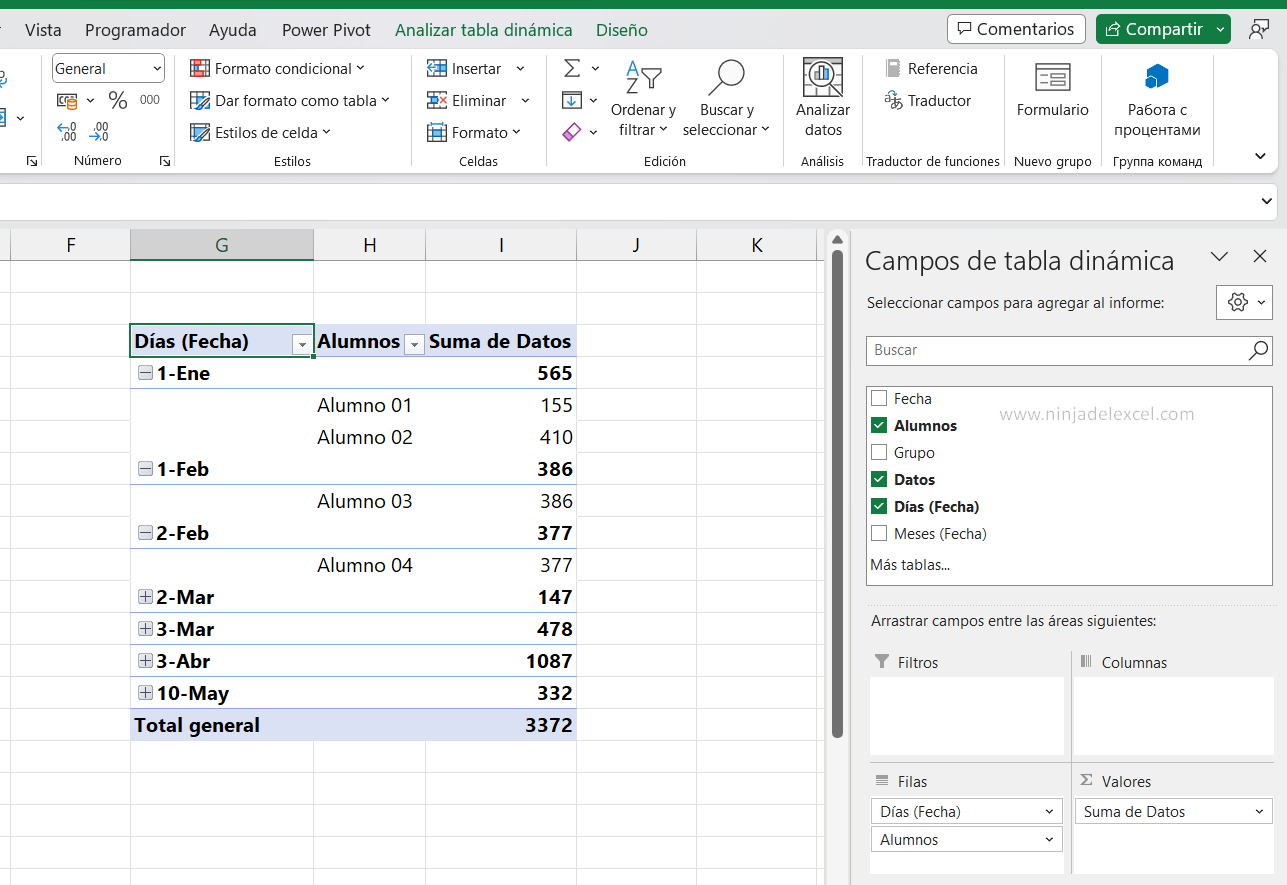
¡Pero esta ventana de campo no siempre está presente en nuestra hoja de trabajo y tenga en cuenta que resolver esto es muy simple!
Reciba Contenido de Excel
Registre su E-mail aquí en el blog para recibir de primera mano todas las novedades, post y video aulas que posteamos.
¡Su correo electrónico está completamente SEGURO con nosotros!
Es muy importante que me agregues a la lista de tus contactos para que los siguientes E-mails no caigan en el spam. Agregue este: E-mail: [email protected]
Ahora, vea en la imagen de abajo la misma tabla sin la lista de campos al lado:
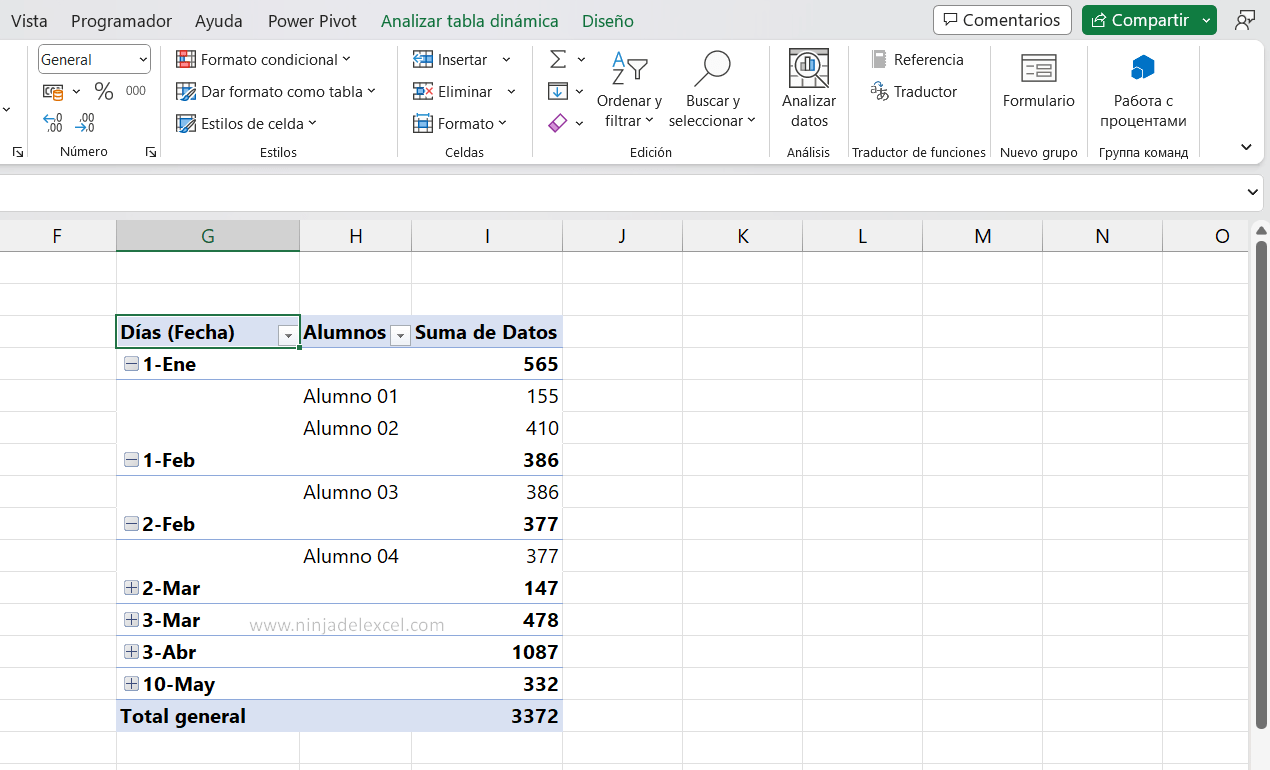
Tenga en cuenta también que la ventana de lista de campos que estaba a la derecha de la tabla ya no está disponible.
Esto sucede porque se desactivó desde las opciones de la tabla dinámica, para activarla nuevamente procedamos con los siguientes pasos, ¡atentos!
Primero seleccione cualquier parte de la tabla dinámica;
Justo después de eso, haga clic en la pestaña llamada «Analizar»;
Elija el botón llamado «Mostrar»;
Posteriormente, elija la opción “Lista de Campos”, ver:
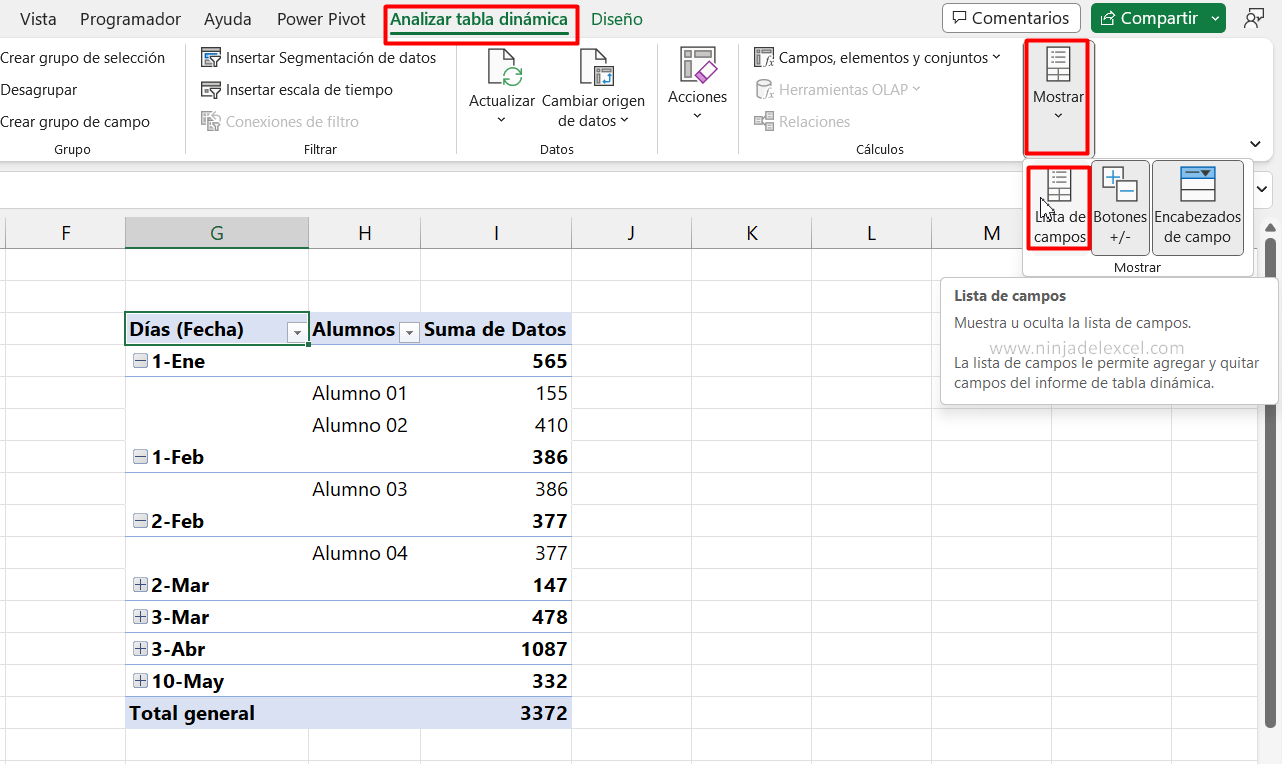
Y la ventana de campos de la tabla volverá a estar disponible. Es decir, permitir las modificaciones necesarias de los campos existentes de la tabla dinámica que antes no se mostraban.
Curso de Excel Básico, Intermedio y Avanzado:
Pronto, ¡Cursos de Excel Completo! Continúa leyendo nuestros artículos y entérate un poco más de lo que hablaremos en nuestra aulas virtuales.
 Si llegaste hasta aquí deja tu correo y te estaremos enviando novedades.
Si llegaste hasta aquí deja tu correo y te estaremos enviando novedades.
¿Qué esperas? ¡Regístrate ya!
Accede a otros tutoriales de Excel
- Como Encontrar Valores Duplicados en Excel – Ninja del Excel
- Convertir Imagen en Excel – Aprenda Paso a Paso – Ninja del Excel
- Función SUSTITUIR en Google Sheets – Ninja del Excel
- Lista Desplegable con Complemento Automático en Excel – Ninja del Excel
- Gráfico con Valores Negativos en Excel – Ninja del Excel
- Gráfico de Proyección Solar en Excel – Ninja del Excel
- Cómo Trabajar con la Leyenda en un Gráfico de Excel – Ninja del Excel
- Cuadro Comparativo en Excel – Paso a Paso – Ninja del Excel
















